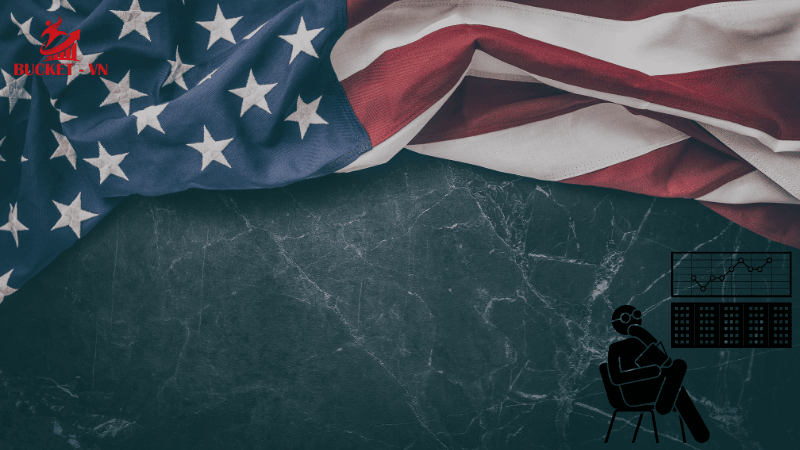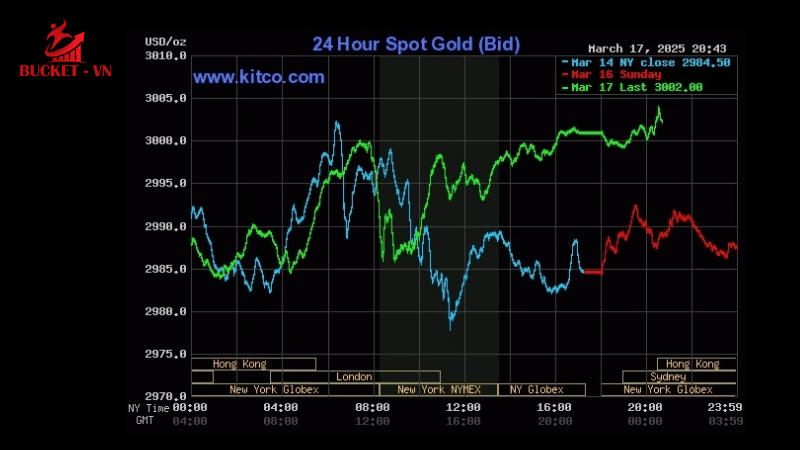Là một người đam mê máy tính, tôi đã rất mong muốn về năng suất đa nền tảng trong vài năm qua, cái mà có thể cho phép tôi làm việc tự do trên nhiều nền tảng. Không giống như nhiều người bị thu hút bởi hệ sinh thái Apple được kiểm soát chặt chẽ, tôi không muốn gắn bó với bất kỳ nền tảng hoặc loại sản phẩm cụ thể nào.
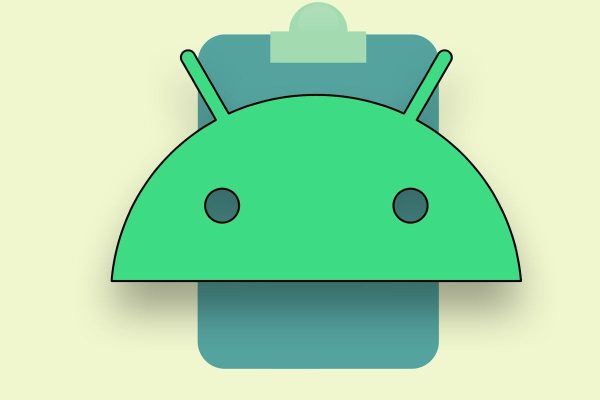
Tất nhiên, tôi sử dụng Android gần như cả ngày, nhưng tôi sử dụng máy tính Windows vào ban ngày tại nơi làm việc và hệ điều hành Chrome OS vào buổi tối. Thật tuyệt vời khi có thể sử dụng nhiều loại thiết bị phù hợp nhất với mình, bất kể nhà sản xuất hay hệ điều hành nào, tuy vậy nó cũng có thể đi kèm với những vấn đề bất tiện riêng.
Đối với mong muốn về năng suất đa nền tảng, tôi đã cố gắng trong nhiều năm để tìm ra cách nhanh chóng và đơn giản để chia sẻ văn bản được sao chép từ điện thoại thông minh của mình với máy tính tôi đang làm việc và ngược lại. Đã có lúc Chrome có tính năng đồng bộ clipboard liền mạch này theo mọi hướng, nhưng đáng tiếc là tính năng này đã biến mất trước khi nó được biết đến rộng rãi.
Gần đây hơn, điều này cũng được thực hiện tương tự khi một ứng dụng mới của OnePlus lấp đầy khoảng trống đó, nhưng lại bị ngừng sản xuất không thương tiếc vào đầu năm nay.
Giấc mơ mà tôi tưởng sẽ kết thúc lại sống lại một lần nữa. Chia sẻ lân cận là tính năng chia sẻ đa nền tảng của Google. Một tính năng mới được cài đặt mà người dùng không hề hay biết giúp chuyển văn bản đã sao chép từ thiết bị Android sang khay nhớ tạm của máy tính. Không, điều đó không chỉ có thể thực hiện được mà còn hết sức dễ dàng và trong một số trường hợp, bạn thậm chí có thể làm theo cách khác.
Đây không phải là một tính năng mà Google tích cực quảng bá và đó là một tính năng mà bạn thậm chí sẽ không biết nó tồn tại trừ khi bạn quan sát xung quanh và khám phá kỹ lưỡng về nó. Có những lúc không có dấu hiệu nào cả, mắt thường không nhìn thấy được nhưng chức năng tồn tại thì rõ ràng. Đây là một tính năng tiết kiệm thời gian rất mạnh mẽ mà bạn thậm chí không biết mình cần cho đến khi bắt đầu sử dụng nó.
Từ Android đến PC, các chức năng cơ bản của Chia sẻ lân cận
Dành cho những ai chưa biết, Chia sẻ lân cận là một tính năng của Android cho phép người dùng truyền không dây tới các thiết bị khác được đăng nhập cùng lúc. Nó không chỉ hoạt động trên nhiều thiết bị Android mà còn hỗ trợ chia sẻ giữa điện thoại thông minh Android, Chromebook và máy tính Windows. Mục đích chính là chuyển ‘tập tin’ giữa các thiết bị, nhưng cũng có thể chia sẻ ‘văn bản’.
Phần đầu tiên của quy trình chia sẻ văn bản sẽ chạy trên mọi máy tính Windows hoặc Chromebook đã bật tính năng Chia sẻ lân cận. Chức năng này đã được tích hợp sẵn trong Chrome OS nên không cần phải thiết lập riêng. Trong Windows, trước tiên bạn phải cài đặt ứng dụng Chia sẻ lân cận chính thức do Google sản xuất và đăng nhập. Quá trình tiếp theo như sau:
- Tìm kiếm “Chia sẻ lân cận” trong cài đặt hệ thống của điện thoại Android của bạn.
- Nhấn vào dòng “Chia sẻ lân cận” xuất hiện trong kết quả tìm kiếm và đảm bảo bật nút chuyển đổi bên cạnh “Chế độ hiển thị thiết bị”.
- Việc tìm kiếm và định cấu hình cài đặt Chia sẻ lân cận mất khoảng 20 giây trên cả điện thoại thông minh và máy tính Android.
- Trên Android, hãy nhấn vào dòng chữ thực tế “Khả năng hiển thị thiết bị” trong cùng màn hình cài đặt.
- Trên Windows, hãy nhấp vào biểu tượng hình thiết bị ở góc trên bên phải của ứng dụng Chia sẻ lân cận, sau đó chọn “Chế độ hiển thị của thiết bị”.
- Trên Chromebook, hãy nhấp vào đồng hồ ở dưới cùng bên phải của màn hình, nhấp vào ô “Chia sẻ lân cận” rồi nhấp vào “Chế độ hiển thị của thiết bị” trong cài đặt xuất hiện.
Trừ khi bạn dự định mở rộng tính năng chia sẻ sang các thiết bị không phải của mình, chúng tôi khuyên bạn nên chọn “Thiết bị của bạn” từ tất cả các tùy chọn. Bằng cách đó, bạn chỉ có thể sử dụng hệ thống chia sẻ trên các thiết bị đăng nhập bằng cùng một tài khoản Google. Ngoài ra, vì tất cả đều có trên thiết bị của riêng bạn nên không cần thực hiện các bước phê duyệt hoặc xác minh bổ sung.
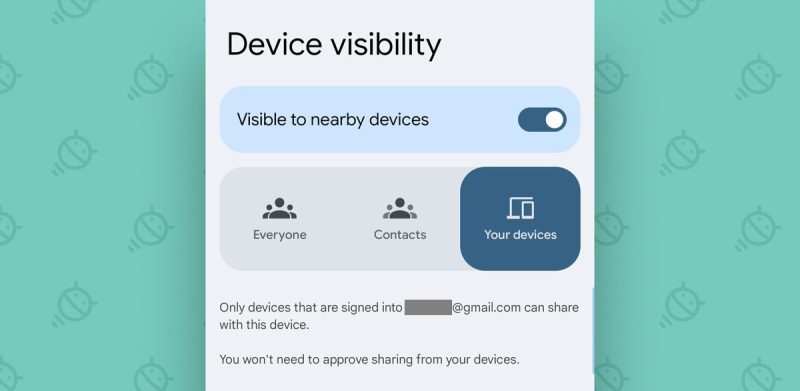
Nếu bạn đã hiểu đến mức này, hãy cùng khám phá bí mật đằng sau chức năng chia sẻ clipboard thần kỳ ẩn trong tính năng Chia sẻ lân cận.
Chia sẻ clipboard: Từ Android đến Windows hoặc Chrome OS
Chia sẻ clipboard từ Android sang máy tính là cách dễ dàng và được sử dụng rộng rãi nhất.
- Đánh dấu văn bản trong bất kỳ ứng dụng nào trên điện thoại thông minh Android của bạn và chọn “Chia sẻ” từ các tùy chọn xuất hiện bên cạnh ứng dụng đó.
- Tìm và nhấn vào “Chia sẻ lân cận” trong danh sách các mục tiêu chia sẻ xuất hiện bên cạnh nó.
- Chọn máy tính của bạn từ danh sách thiết bị Chia sẻ lân cận.
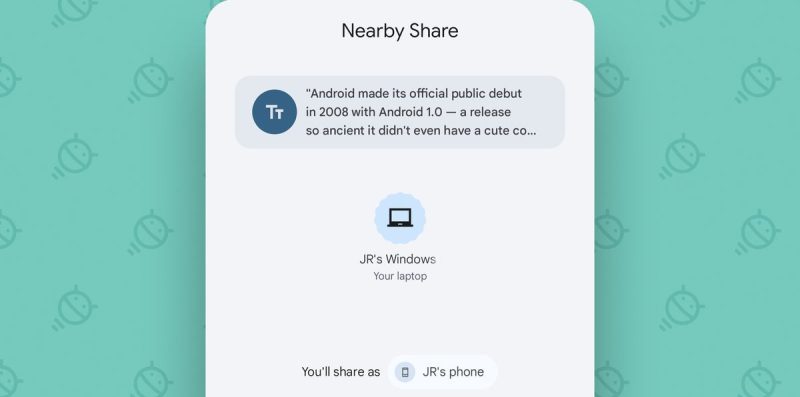
Sau một thời gian, bạn có thể truy cập văn bản từ thông báo xuất hiện trên máy tính của mình rồi dán vào bất cứ đâu bạn muốn. Đây là một tính năng rất tiện dụng, nhưng thật khó chịu khi nó không cho biết rằng bảng nhớ tạm có thể được chia sẻ theo bất kỳ cách nào.
Chia sẻ clipboard: Từ Windows sang Android
Có một số lưu ý trước khi chuyển sang phần tiếp theo. Chia sẻ clipboard từ PC sang Android chỉ có thể thực hiện được trên máy tính chạy Windows. Tôi nghĩ điều đó có thể thực hiện được trên Chromebook hỗ trợ chia sẻ lân cận như Windows, nhưng theo như tôi có thể nói, việc chia sẻ trên Android hoặc Windows là không thể thực hiện được trong môi trường Chromebook. Chúng tôi hy vọng rằng hệ thống này sẽ được mở rộng sang Chromebook trong thời gian tới.
Trên máy tính Windows, sao chép bất kỳ văn bản nào và thực hiện như sau:
- Mở ứng dụng Chia sẻ lân cận dành cho Windows.
- Nhấn ctrl+V để dán văn bản vào ứng dụng.
- Các thiết bị được kết nối như điện thoại thông minh sẽ được hiển thị.
- Nhấp vào tên điện thoại thông minh để hoàn tất việc chia sẻ.
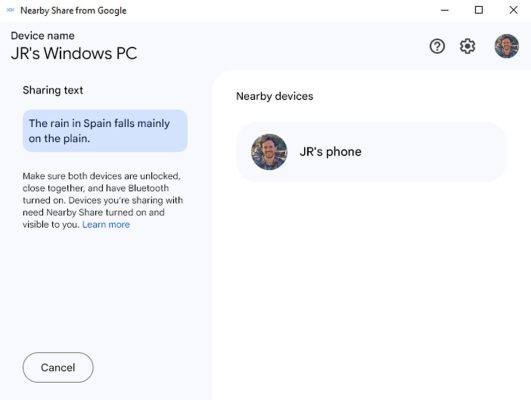
Thật kỳ lạ khi Google không quảng cáo với thế giới bên ngoài rằng tính năng này có thể thực hiện được cũng như không công bố nó trong ứng dụng. Trong mọi trường hợp, giấc mơ cải thiện năng suất đa nền tảng đã trở thành hiện thực một lần nữa.
Nguồn: Chia sẽ từ JR Raphael.
>>> Tham gia đầu tư chứng khoán Hàn Quốc ngay hôm nay, tiếp cận thị trường mới tìm kiếm cơ hội đạt lợi nhuận lớn cùng chuyên gia Bucket-VN :
- Đăng ký tư vấn miễn phí và bắt tín hiệu thị trường chứng khoán Hàn Quốc tại: https://bucketvn.com/dang-ky-tu-van/
- Hotline: 028 3636 6553
- Fanpage giải trí chứng khoán: https://www.facebook.com/chiDaenggivaanhNonLa/



 English
English